Facile guida su come...

Come stampare le foto
Una guida per dimostrare come stampare foto in PhotoPad
PhotoPad è un editor di foto facile da usare.
Scarica, Install and Launch PhotoPad Editor di Foto on your computer. |  |
- Scarica e installa PhotoPad Software di editing fotografico.
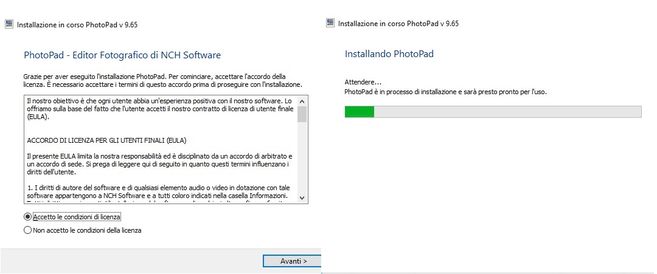
- Apri la tua immagine in PhotoPad premendo Ctrl + O sulla tastiera o trascinandola direttamente nel programma.
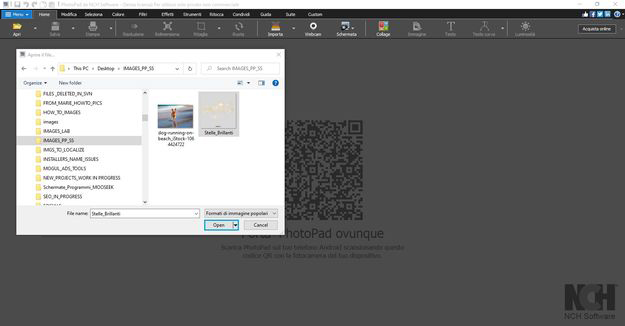
- Apri la finestra di dialogo Stampa facendo clic sul pulsante Stampa sulla barra degli strumenti della scheda Home, oppure seleziona File, quindi Stampa per aprire la finestra di dialogo Stampa.

- In Opzioni carta, seleziona il formato carta utilizzando l'elenco a discesa. Le opzioni includono i formati carta A, B o C, i formati carta fotografica e i formati carta USA.
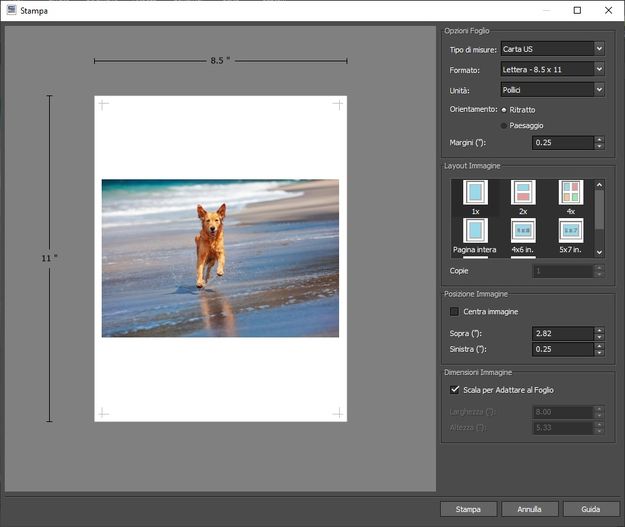
- È possibile scegliere le unità utilizzate in questa finestra di dialogo selezionando Pollici, Millimetri e Centimetri in Unità. I pulsanti di opzione Orientamento consentono di scegliere Verticale o Orizzontale. Infine, puoi impostare la distanza minima tra il bordo della pagina e l'area di stampa impostando il valore Margini.
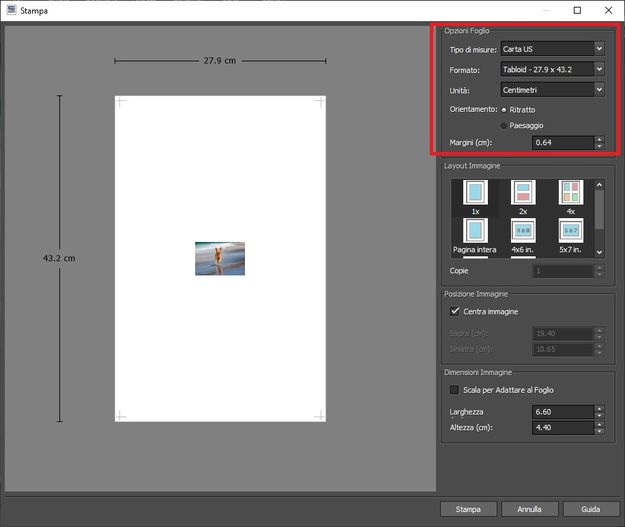
- Usa Layout/Disposizione immagine per scegliere rapidamente tra una, due o quattro duplicazioni dell'immagine sulla pagina di stampa.
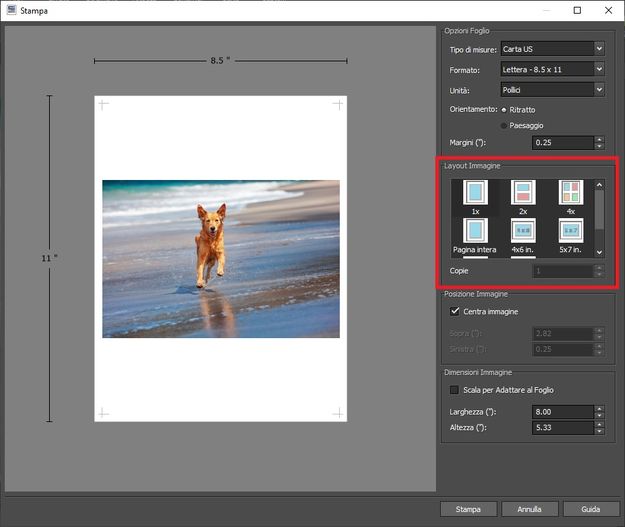
- In Posizione immagine puoi scegliere di centrare automaticamente l'immagine selezionando Centra immagine, oppure, con la casella Centra immagine deselezionata, puoi scegliere dove posizionare l'immagine impostandone la posizione nell'angolo superiore sinistro.
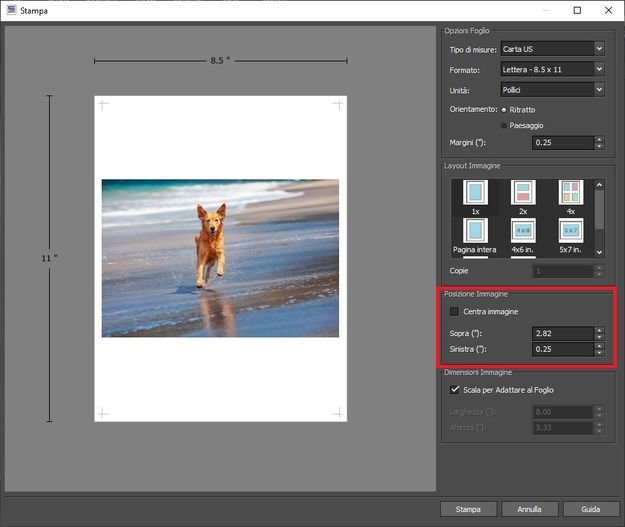
- Per impostare la dimensione dell'immagine è sufficiente selezionare Adatta alla carta o impostare manualmente la larghezza o l'altezza. Poiché le proporzioni sono fisse in questa finestra di dialogo, l'impostazione di Larghezza o Altezza imposterà automaticamente il valore dell'altra dimensione.
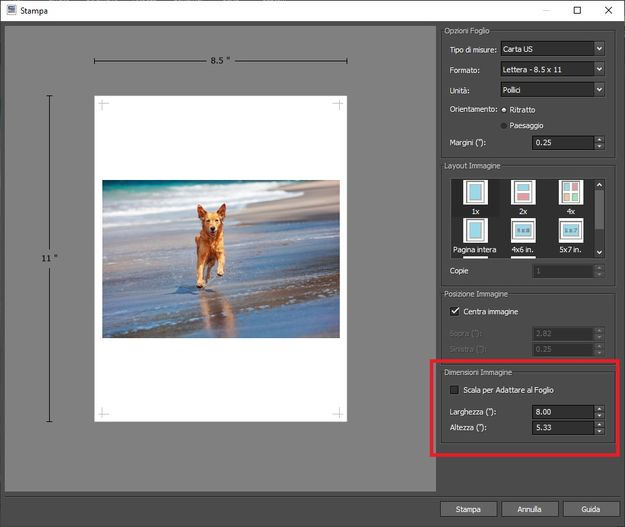
- Al termine, fai clic su Stampa. Verrà aperta la finestra di dialogo Stampa generale in cui è possibile scegliere quale stampante utilizzare.
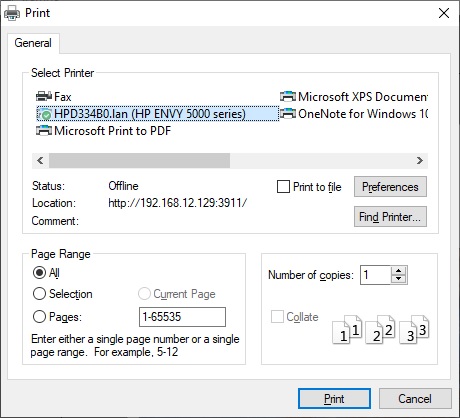
Ti piace quello che vedi?Scarica PhotoPad qui: Basta scaricare e installare PhotoPad Editor di Foto per iniziare. |  |
